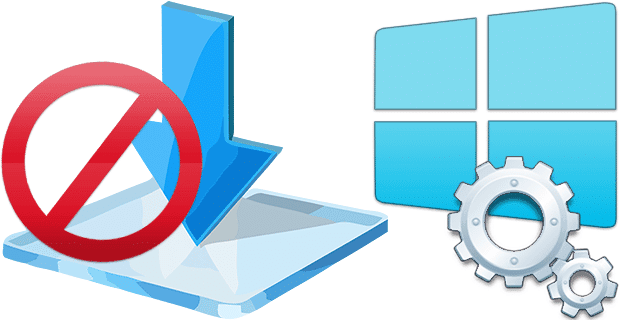5 Tính Năng Google Sheets Vượt Trội Hơn Microsoft Excel Mà Bạn Nên Biết
Trong thế giới bảng tính, Microsoft Excel từ lâu đã được xem là “ông vua” không thể tranh cãi, một phần mềm mạnh mẽ, phức tạp và là lựa chọn hàng đầu cho các chuyên gia tài chính, nhà phân tích dữ liệu với những tập dữ liệu khổng lồ. Tuy nhiên, trong cuộc đua công nghệ không ngừng nghỉ, Google Sheets đã nổi lên không chỉ như một bản sao trên nền tảng đám mây mà còn là một đối thủ đáng gờm với những ưu điểm riêng biệt, đặc biệt là về trải nghiệm người dùng và khả năng cộng tác. Mặc dù Excel có thể vượt trội về sức mạnh tính toán thô, Google Sheets lại chiến thắng ở những chi tiết tinh tế, những cải tiến nhỏ nhưng lại tạo ra sự khác biệt lớn trong quy trình làm việc hàng ngày.
Cuộc đối đầu giữa hai gã khổng lồ này không đơn thuần là cuộc chiến về tính năng, mà còn là cuộc chiến về triết lý thiết kế. Excel đại diện cho sự toàn diện, mạnh mẽ và kiểm soát cục bộ. Ngược lại, Google Sheets đề cao sự đơn giản, trực quan, khả năng truy cập mọi lúc mọi nơi và sức mạnh của cộng tác theo thời gian thực. Bài viết này sẽ đi sâu vào 5 lĩnh vực cụ thể nơi tính năng Google Sheets không chỉ bắt kịp mà còn thực sự vượt trội hơn so với đối thủ truyền thống, mang lại sự tiện lợi và hiệu quả bất ngờ cho người dùng.
1. Trợ Giúp Công Thức Chi Tiết và Trực Quan: “Phao Cứu Sinh” Tích Hợp
Một trong những nỗi sợ hãi phổ biến nhất của người dùng bảng tính, từ người mới bắt đầu đến cả những người đã có kinh nghiệm, là việc ghi nhớ cú pháp chính xác của hàng trăm hàm khác nhau. Cả Google Sheets và Microsoft Excel đều cố gắng giải quyết vấn đề này bằng cách hiển thị các mẹo bật lên (pop-up tips) ngay khi bạn bắt đầu nhập một công thức và gõ dấu ngoặc đơn mở. Đây là một sự trợ giúp cơ bản nhưng vô cùng cần thiết.
Trong Excel, cửa sổ pop-up này hiển thị cú pháp của hàm, liệt kê các đối số cần thiết. Nó hoàn thành tốt nhiệm vụ cơ bản của mình. Tuy nhiên, nếu bạn là người mới sử dụng hàm đó hoặc đang xử lý một công thức phức tạp, thông tin này đôi khi là chưa đủ. Bạn có thể vẫn phải mở một tab trình duyệt mới và tìm kiếm tài liệu hướng dẫn để hiểu rõ từng đối số có ý nghĩa gì hoặc xem một ví dụ cụ thể.
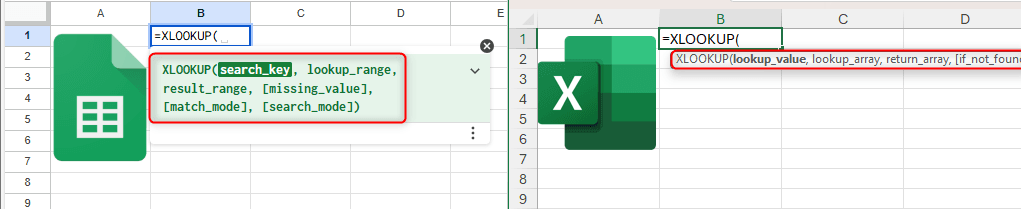
Đây chính là điểm mà tính năng Google Sheets tỏa sáng. Thay vì chỉ hiển thị cú pháp cơ bản, Google Sheets cung cấp một trải nghiệm hỗ trợ sâu hơn nhiều. Bên cạnh cửa sổ pop-up ban đầu, có một mũi tên nhỏ hướng xuống. Khi nhấp vào đó, một bảng thông tin chi tiết sẽ mở rộng ra ngay trong giao diện làm việc của bạn, không cần rời khỏi trang tính.
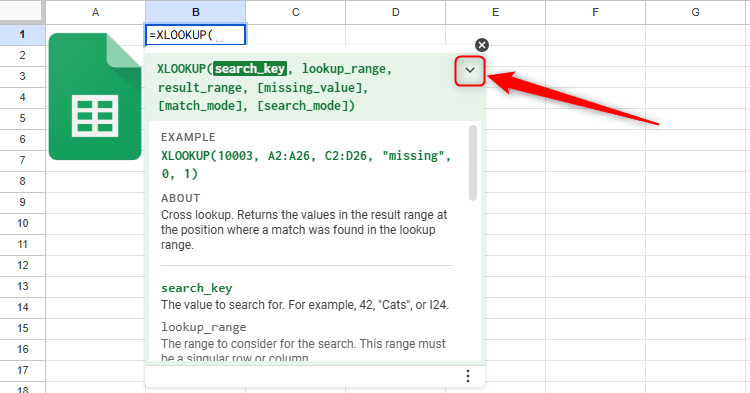
Bên trong “Phao cứu sinh” của Google Sheets có gì?
Bảng trợ giúp mở rộng này là một kho báu thông tin, đặc biệt hữu ích khi bạn đang học một hàm mới hoặc xử lý các đối số phức tạp. Nó bao gồm:
- Định nghĩa hàm: Một câu mô tả ngắn gọn, dễ hiểu về chức năng chính của hàm.
- Ví dụ thực tế: Cung cấp một ví dụ hoàn chỉnh về cách sử dụng hàm, bao gồm cả dữ liệu mẫu. Đây là yếu tố thay đổi cuộc chơi, vì nó giúp bạn hình dung ngay lập tức cách cấu trúc các đối số, ví dụ như khi nào cần dùng dấu ngoặc kép cho chuỗi văn bản hoặc cách định dạng một dải ô.
- Giải thích chi tiết từng đối số: Mỗi tham số trong công thức đều được giải thích cặn kẽ về ý nghĩa và loại dữ liệu mà nó chấp nhận.
- Liên kết đến tài liệu đầy đủ: Nếu bạn vẫn cần thêm thông tin, một liên kết “Tìm hiểu thêm” ở cuối bảng sẽ đưa bạn thẳng đến trang hỗ trợ chính thức của Google, nơi có các ví dụ và giải thích sâu hơn nữa.
Sự khác biệt này có vẻ nhỏ, nhưng nó tác động lớn đến hiệu suất làm việc. Nó giảm thiểu sự gián đoạn, giúp bạn tập trung vào luồng công việc của mình thay vì phải liên tục chuyển đổi qua lại giữa bảng tính và trình duyệt. Đây là một minh chứng rõ ràng cho triết lý thiết kế lấy người dùng làm trung tâm của Google, một trong những ưu điểm Google Sheets nổi bật nhất.
2. Tóm Gọn Liên Kết Thông Minh: Biến URL Dài Dòng Thành “Smart Chips” Gọn Gàng
Việc liên kết đến các tài liệu khác là một nhu cầu phổ biến trong quản lý dự án và tổ chức dữ liệu. Cả hai nền tảng đều cho phép bạn chèn siêu liên kết đến các tệp khác. Trong Excel, bạn thường nhấp chuột phải vào một ô, chọn “Link” và duyệt đến tệp mong muốn. Trong Google Sheets, bạn có thể dán trực tiếp URL của một trang tính khác vào ô.
Tuy nhiên, kết quả mặc định trong cả hai trường hợp thường là một chuỗi URL dài, khó đọc và làm lộn xộn giao diện bảng tính của bạn. Mặc dù bạn có thể tạo một “display text” (văn bản hiển thị) để che đi URL trong Excel, quá trình này đòi hỏi thêm vài bước thủ công: nhập văn bản trước, sau đó mới chèn liên kết vào văn bản đó. Việc này trở nên tốn thời gian nếu bạn cần chèn hàng loạt liên kết. Hơn nữa, một khi liên kết đã được tạo, việc định dạng ô đó (ví dụ: đổi màu nền, in đậm) có thể trở nên khó chịu vì chỉ một cú nhấp chuột sai vị trí cũng sẽ kích hoạt liên kết và đưa bạn đến tệp khác.

Google Sheets giải quyết vấn đề này một cách thanh lịch và thông minh hơn với “Smart Chips”. Khi bạn dán một liên kết đến một tệp Google Sheets khác vào một ô, một cửa sổ nhỏ sẽ hiện lên, đề xuất bạn chuyển đổi URL đó thành một “chip”.
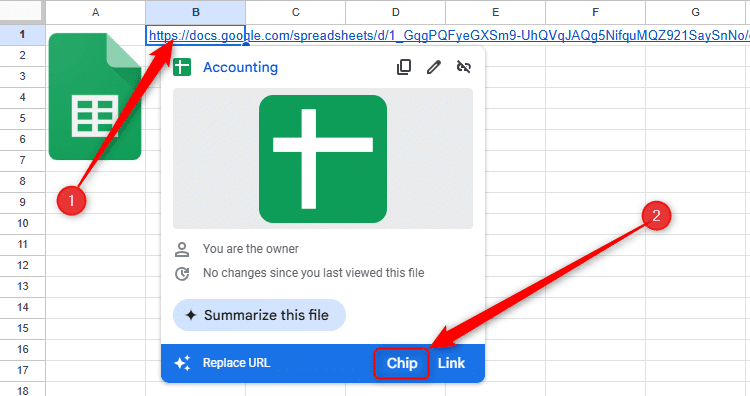
Khi bạn chấp nhận, URL dài dòng ngay lập tức biến thành một nút bấm được định dạng đẹp mắt, hiển thị biểu tượng của Google Sheets cùng với tên của tệp được liên kết. Nó không chỉ làm cho bảng tính của bạn trông sạch sẽ, chuyên nghiệp hơn mà còn mang lại một lợi ích quan trọng về mặt trải nghiệm người dùng.
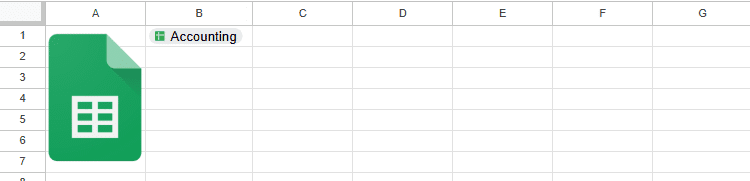
Tại sao Smart Chips lại vượt trội?
Sự ưu việt của Smart Chips không chỉ dừng lại ở thẩm mỹ. Khi bạn nhấp vào một Smart Chip, nó không ngay lập tức đưa bạn đi. Thay vào đó, một cửa sổ pop-up thông tin sẽ xuất hiện, hiển thị bản xem trước nhỏ của tệp, thông tin về chủ sở hữu và lần sửa đổi cuối cùng. Cửa sổ này cũng chứa liên kết thực sự để bạn nhấp vào nếu muốn mở tệp. Cơ chế “hai bước” này cực kỳ hữu ích:
- Chống nhấp chuột nhầm: Nó loại bỏ hoàn toàn sự khó chịu khi vô tình kích hoạt một liên kết trong lúc đang cố gắng chọn hoặc định dạng ô.
- Thao tác dễ dàng: Bạn có thể thoải mái chọn ô chứa chip, sao chép, cắt, dán, hoặc thay đổi định dạng của nó mà không gặp bất kỳ trở ngại nào.
- Cung cấp ngữ cảnh: Cửa sổ pop-up cung cấp thông tin nhanh về tệp được liên kết mà không cần phải mở nó ra.
Tính năng này là một ví dụ điển hình cho thấy Google Sheets hay hơn Excel ở những khía cạnh nhỏ nhưng ảnh hưởng trực tiếp đến sự tiện dụng hàng ngày. Để biết thêm về các mẹo hữu ích, bạn có thể tham khảo thêm các thủ thuật Windows để tối ưu hóa công việc.
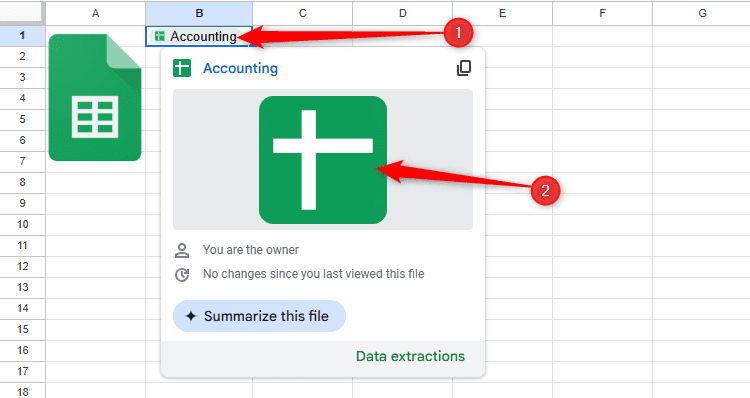
3. Tên Bảng Hiển Thị Rõ Ràng: Không Còn Phải “Mò Mẫm” Trong Ribbon
Định dạng dữ liệu dưới dạng bảng (Table) là một trong những tính năng mạnh mẽ nhất trong cả Excel và Sheets. Nó giúp quản lý và phân tích dữ liệu có cấu trúc một cách hiệu quả, tự động mở rộng định dạng và công thức khi thêm dữ liệu mới, và cho phép tham chiếu có cấu trúc (structured referencing) trong công thức – một cách viết công thức dễ đọc và dễ bảo trì hơn nhiều.
Ví dụ, thay vì viết `=SUM(C2:C101)`, bạn có thể viết một công thức dễ hiểu hơn nhiều như `=SUM(SalesData[Revenue])`. Để làm được điều này, bạn cần phải đặt tên cho bảng của mình. Và đây là lúc sự khác biệt trong triết lý thiết kế lại xuất hiện.
Trong Microsoft Excel, để xem hoặc đổi tên một bảng, bạn phải thực hiện một loạt thao tác: đầu tiên, bạn phải nhấp vào một ô bất kỳ bên trong bảng đó để kích hoạt tab ngữ cảnh “Table Design” trên thanh ribbon. Sau đó, bạn phải tìm đến ô “Table Name” ở góc trên bên trái của ribbon để xem hoặc thay đổi tên. Quá trình này không trực quan và tên của bảng bị “giấu” đi khỏi giao diện làm việc chính.
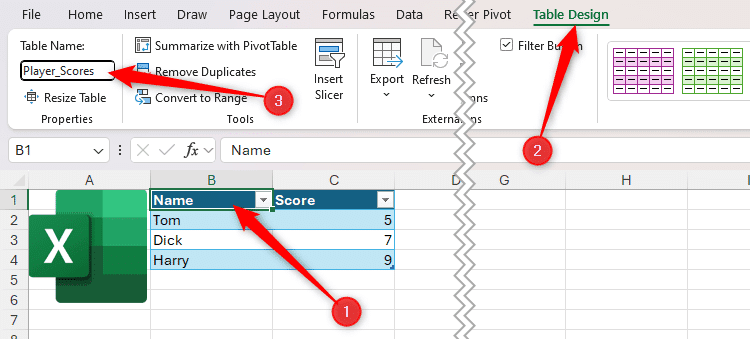
Google Sheets, mặc dù đi sau trong việc triển khai tính năng bảng, đã cải tiến nó một cách đáng kể. Khi bạn tạo một bảng trong Sheets, tên của nó (mặc định là “Table1”, “Table2”, v.v.) sẽ hiển thị ngay lập tức và rõ ràng ngay phía trên góc trái của bảng, trực tiếp trên khu vực lưới ô tính. Việc đổi tên cũng vô cùng đơn giản: chỉ cần nhấp vào tên đó và gõ tên mới.
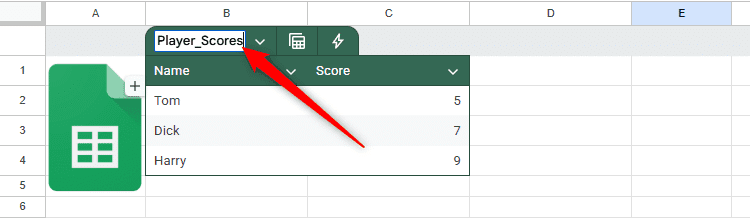
Lợi ích của cách tiếp cận này là rất lớn, đặc biệt trong các tệp có nhiều bảng. Bạn không cần phải nhớ tên của từng bảng hoặc phải nhấp vào chúng để tìm tên. Tên bảng luôn ở đó, ngay trước mắt bạn. Khi viết một công thức phức tạp tham chiếu đến nhiều bảng khác nhau, bạn chỉ cần liếc nhìn là có thể thấy ngay tên cần dùng. Sự đơn giản này giúp giảm lỗi, tăng tốc độ làm việc và làm cho toàn bộ quá trình sử dụng tham chiếu có cấu trúc trở nên liền mạch và tự nhiên hơn.
4. Nhận Diện Danh Sách Thả Xuống (Dropdown Lists) Ngay Lập Tức
Xác thực dữ liệu (Data Validation), đặc biệt là việc tạo danh sách thả xuống, là một công cụ thiết yếu để đảm bảo tính toàn vẹn và nhất quán của dữ liệu. Nó hạn chế người dùng nhập liệu tự do, buộc họ phải chọn từ một danh sách các giá trị được xác định trước, từ đó loại bỏ các lỗi chính tả và sai sót định dạng.
Trong Microsoft Excel, khi bạn áp dụng một quy tắc xác thực dữ liệu để tạo danh sách thả xuống cho một ô hoặc một dải ô, về mặt hình thức, các ô đó trông không khác gì các ô bình thường khác. Chỉ khi bạn nhấp vào một trong các ô đó, một mũi tên nhỏ mới xuất hiện ở bên phải, cho thấy rằng có một danh sách thả xuống. Điều này có thể gây nhầm lẫn cho người dùng mới hoặc những người không quen thuộc với tệp, vì họ không có dấu hiệu trực quan nào cho biết ô nào yêu cầu lựa chọn thay vì nhập liệu tự do.
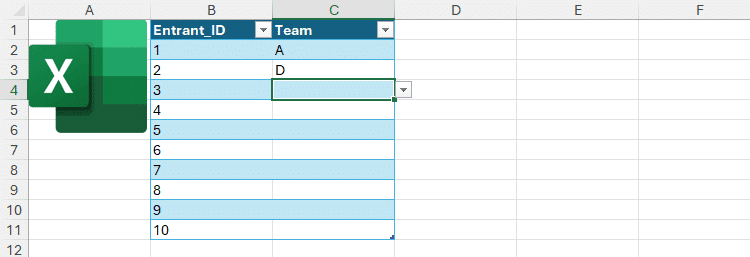
Google Sheets lại một lần nữa mang đến một giải pháp trực quan hơn. Khi bạn tạo một danh sách thả xuống, các ô đó ngay lập tức được định dạng theo kiểu “chip” hoặc “pill” (hình viên thuốc), một dấu hiệu rõ ràng cho thấy chúng là các phần tử có thể tương tác. Người dùng ngay lập tức biết rằng họ cần nhấp vào đây để chọn một tùy chọn. Giao diện này không chỉ trông hiện đại, chuyên nghiệp hơn mà còn cải thiện đáng kể tính khả dụng của bảng tính.
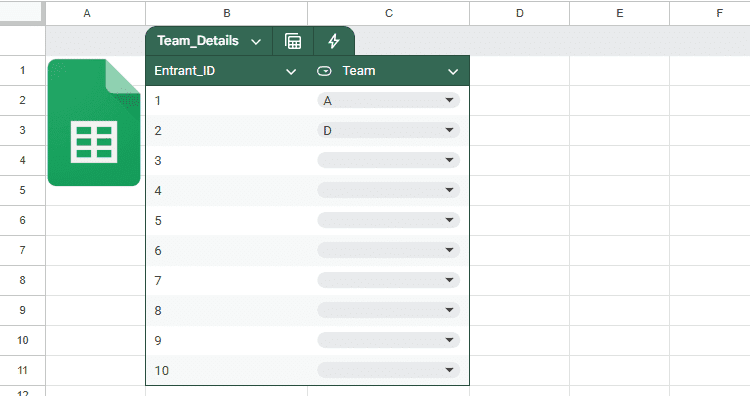
Mã Hóa Màu Sắc Tích Hợp
Sự vượt trội không dừng lại ở đó. Khi bạn thiết lập các tùy chọn cho danh sách thả xuống trong Google Sheets, bạn có thể dễ dàng gán một màu sắc riêng cho mỗi tùy chọn ngay trong cửa sổ cài đặt xác thực dữ liệu. Ví dụ, trong một cột trạng thái dự án, bạn có thể đặt màu xanh lá cho “Hoàn thành”, màu vàng cho “Đang tiến hành” và màu đỏ cho “Bị chặn”.
Để đạt được hiệu ứng tương tự trong Excel, bạn phải thực hiện một quy trình phức tạp hơn nhiều: sau khi tạo danh sách thả xuống, bạn phải vào phần Định dạng có điều kiện (Conditional Formatting) và thiết lập các quy tắc riêng biệt cho từng giá trị (“Nếu giá trị ô là ‘Hoàn thành’, thì tô màu nền xanh lá”…). Đây là một công việc tốn nhiều bước và dễ gây lỗi. Việc Google Sheets tích hợp mã hóa màu sắc vào thẳng tính năng xác thực dữ liệu là một thủ thuật Google Sheets giúp tiết kiệm thời gian đáng kể và làm cho việc tạo các bảng điều khiển trực quan trở nên cực kỳ đơn giản.
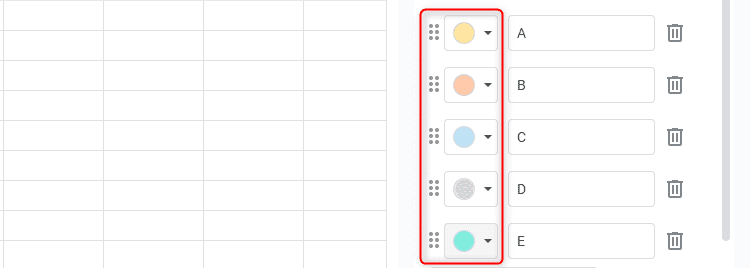
5. Thông Báo Có Điều Kiện: Giám Sát Thay Đổi Tự Động
Điểm cuối cùng và có lẽ là ấn tượng nhất chính là một tính năng Google Sheets độc quyền được thiết kế cho môi trường cộng tác: Thông báo có điều kiện (Conditional Notifications). Tính năng này chỉ có sẵn cho người dùng có tài khoản Google Workspace (Business, Enterprise, hoặc Education), nhưng nó thể hiện rõ sức mạnh của một nền tảng được xây dựng trên đám mây.
Hãy tưởng tượng bạn là một quản lý dự án đang sử dụng một bảng tính được chia sẻ để theo dõi tiến độ công việc của cả nhóm. Mỗi hàng là một nhiệm vụ, và có một cột “Trạng thái” mà các thành viên nhóm sẽ cập nhật (ví dụ: “Chưa bắt đầu”, “Đang tiến hành”, “Chờ phê duyệt”, “Hoàn thành”). Làm thế nào để bạn biết ngay khi một nhiệm vụ quan trọng chuyển sang trạng thái “Chờ phê duyệt” mà không cần phải liên tục kiểm tra bảng tính?
Trong Microsoft Excel, việc tự động hóa một cảnh báo qua email như vậy đòi hỏi kiến thức về lập trình VBA (Visual Basic for Applications), một rào cản kỹ thuật lớn đối với hầu hết người dùng thông thường.
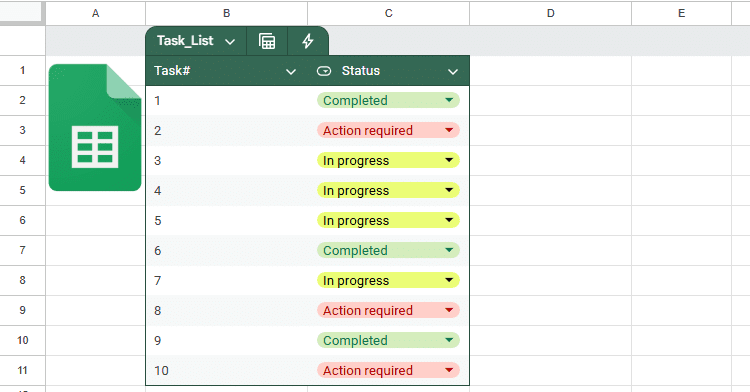
Trong Google Sheets, bạn có thể thiết lập điều này chỉ với vài cú nhấp chuột, không cần một dòng mã nào. Bạn chỉ cần nhấp chuột phải vào cột bạn muốn theo dõi (ví dụ: cột Trạng thái) và chọn “Thông báo có điều kiện”.
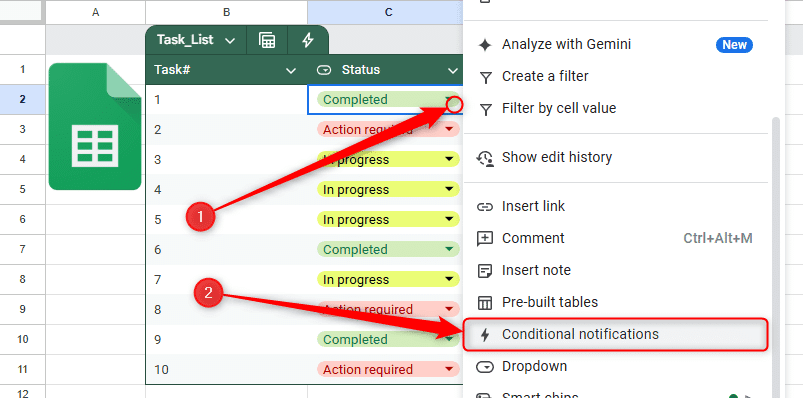
Một thanh công cụ sẽ xuất hiện bên phải, cho phép bạn tạo quy tắc. Bạn có thể thiết lập để nhận email thông báo mỗi khi có bất kỳ thay đổi nào trong cột đó. Thậm chí, bạn có thể thêm điều kiện cụ thể hơn, ví dụ: “Chỉ thông báo cho tôi khi giá trị trong cột Trạng thái thay đổi thành ‘Chờ phê duyệt'”. Bạn có thể thêm tối đa 10 địa chỉ email để nhận thông báo.
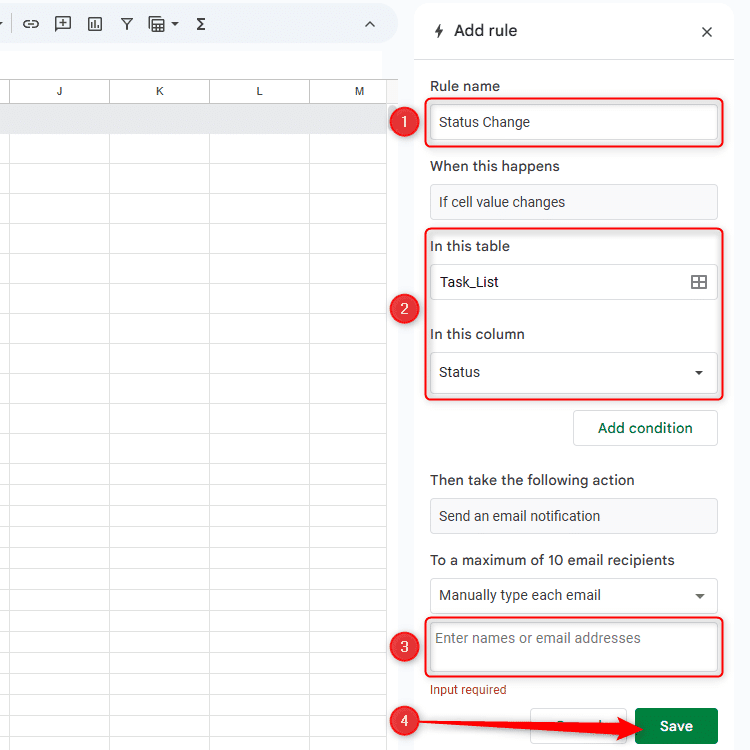
Khi điều kiện được đáp ứng, hệ thống sẽ tự động gửi một email đến các địa chỉ đã chỉ định. Email này cực kỳ chi tiết, cho bạn biết chính xác:
- Người nào đã thực hiện thay đổi.
- Thời gian thay đổi diễn ra.
- Ô nào đã được thay đổi (ví dụ: ô D5).
- Giá trị cũ là gì và giá trị mới là gì.
Tính năng này biến Google Sheets từ một bảng tính đơn thuần thành một công cụ quản lý dự án và giám sát quy trình làm việc tự động. Nó là một ví dụ hoàn hảo về việc tận dụng sức mạnh của nền tảng đám mây và cộng tác, một lĩnh vực mà Excel (phiên bản desktop) khó có thể cạnh tranh.
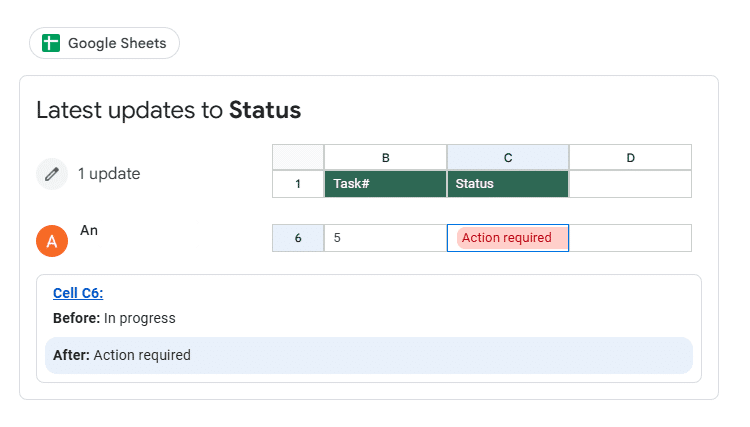
Kết Luận: Sự Tinh Tế Tạo Nên Khác Biệt
Cuộc so sánh Google Sheets và Excel không phải lúc nào cũng nghiêng về phía phần mềm có nhiều tính năng hơn hay xử lý được nhiều dữ liệu hơn. Microsoft Excel vẫn là một công cụ không thể thay thế cho các tác vụ phân tích tài chính phức tạp và xử lý dữ liệu cực lớn. Tuy nhiên, trong các công việc hàng ngày, đặc biệt là trong môi trường đòi hỏi sự cộng tác, Google Sheets đã chứng tỏ mình là một lựa chọn vượt trội nhờ vào sự tập trung vào trải nghiệm người dùng và các tính năng thông minh, trực quan.
Từ việc cung cấp trợ giúp công thức chi tiết, biến các liên kết lộn xộn thành Smart Chips gọn gàng, hiển thị tên bảng một cách trực quan, làm cho danh sách thả xuống trở nên rõ ràng hơn, cho đến việc cung cấp hệ thống thông báo tự động mạnh mẽ, Google Sheets đã cho thấy rằng những cải tiến nhỏ, tinh tế có thể tạo ra một tác động khổng lồ đến hiệu suất và sự tiện lợi. Đối với nhiều người dùng và doanh nghiệp, sự đơn giản, khả năng truy cập và sức mạnh cộng tác của Google Sheets chính là những yếu tố quyết định giúp nó chiến thắng trong cuộc đua bảng tính hiện đại.